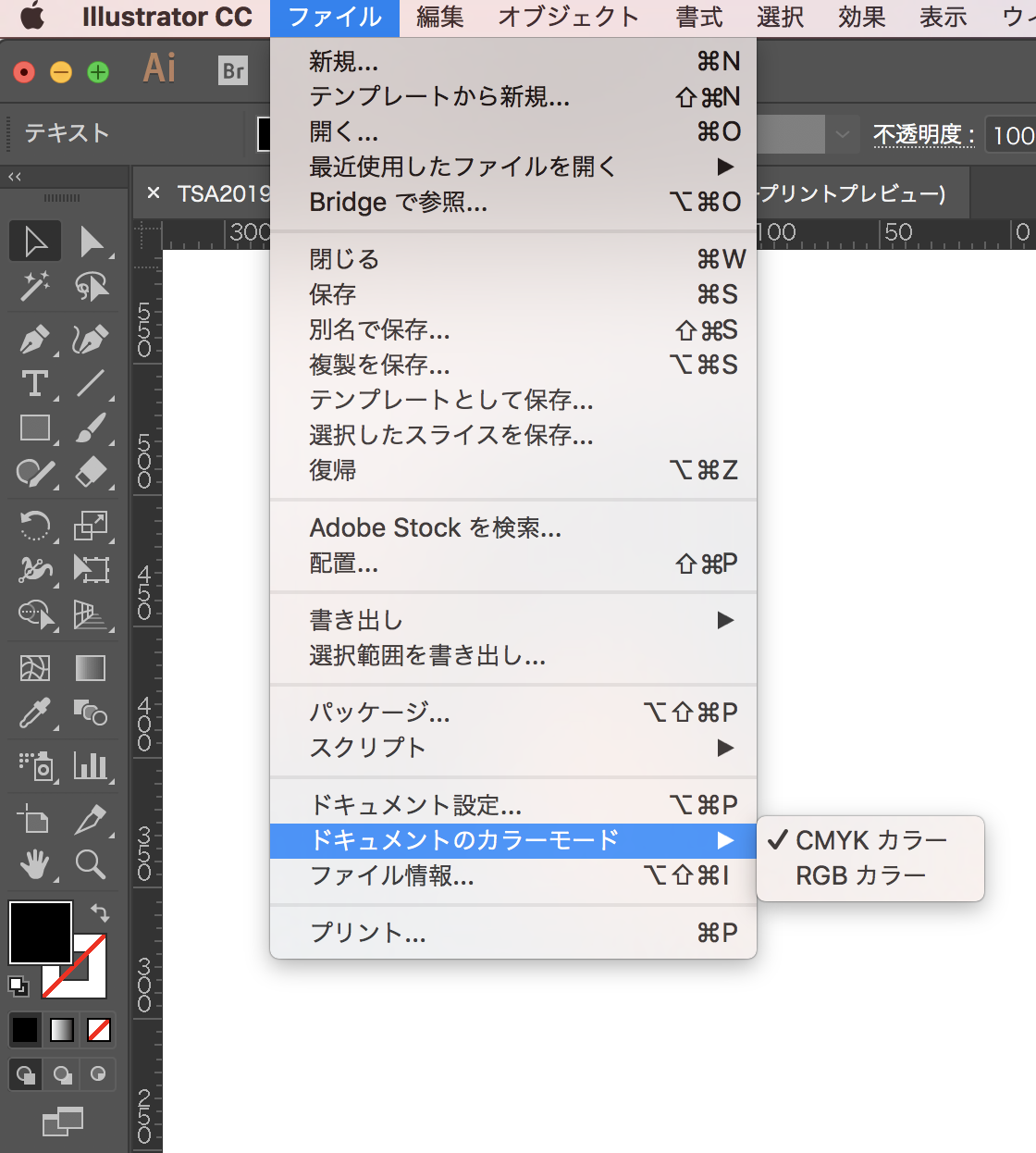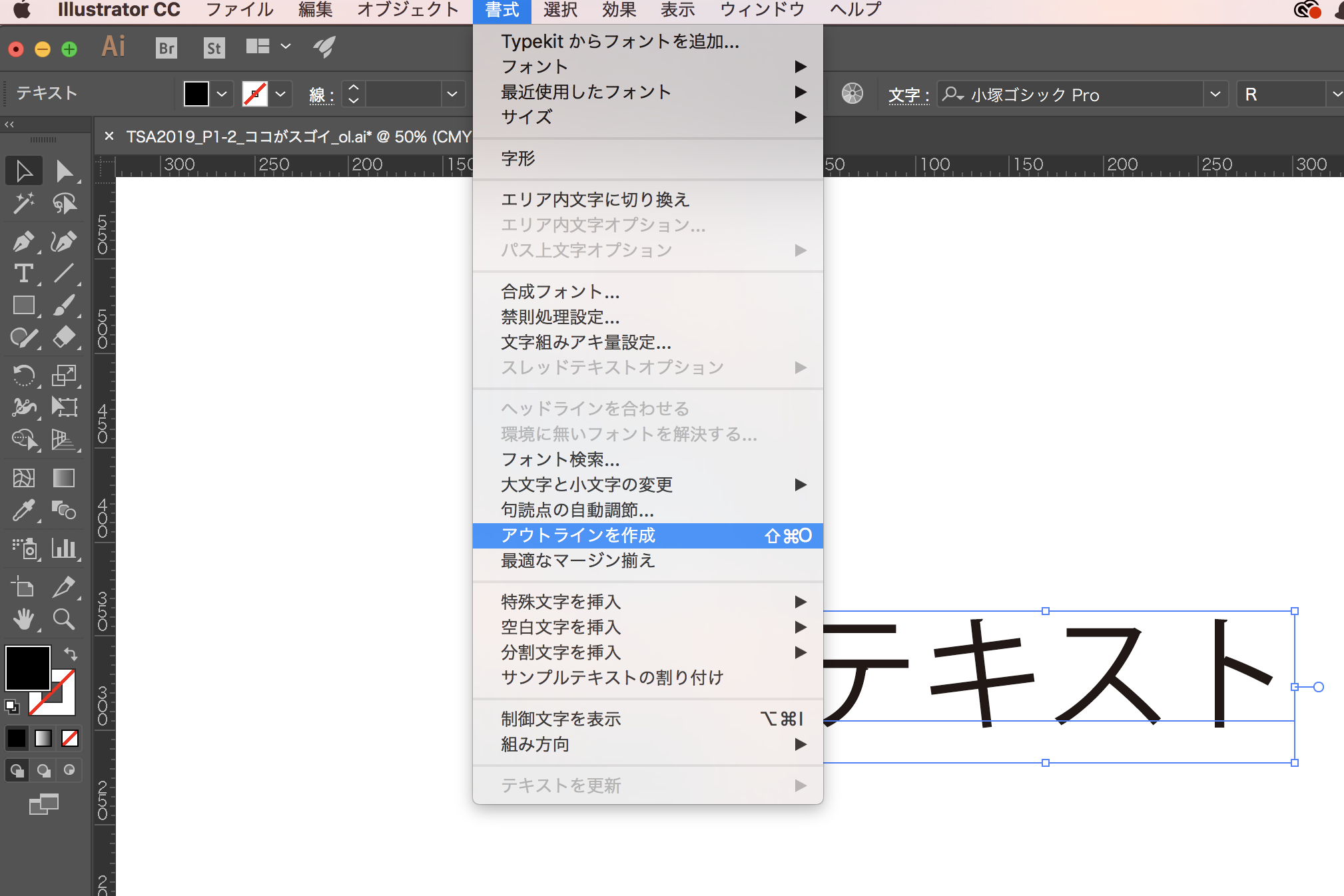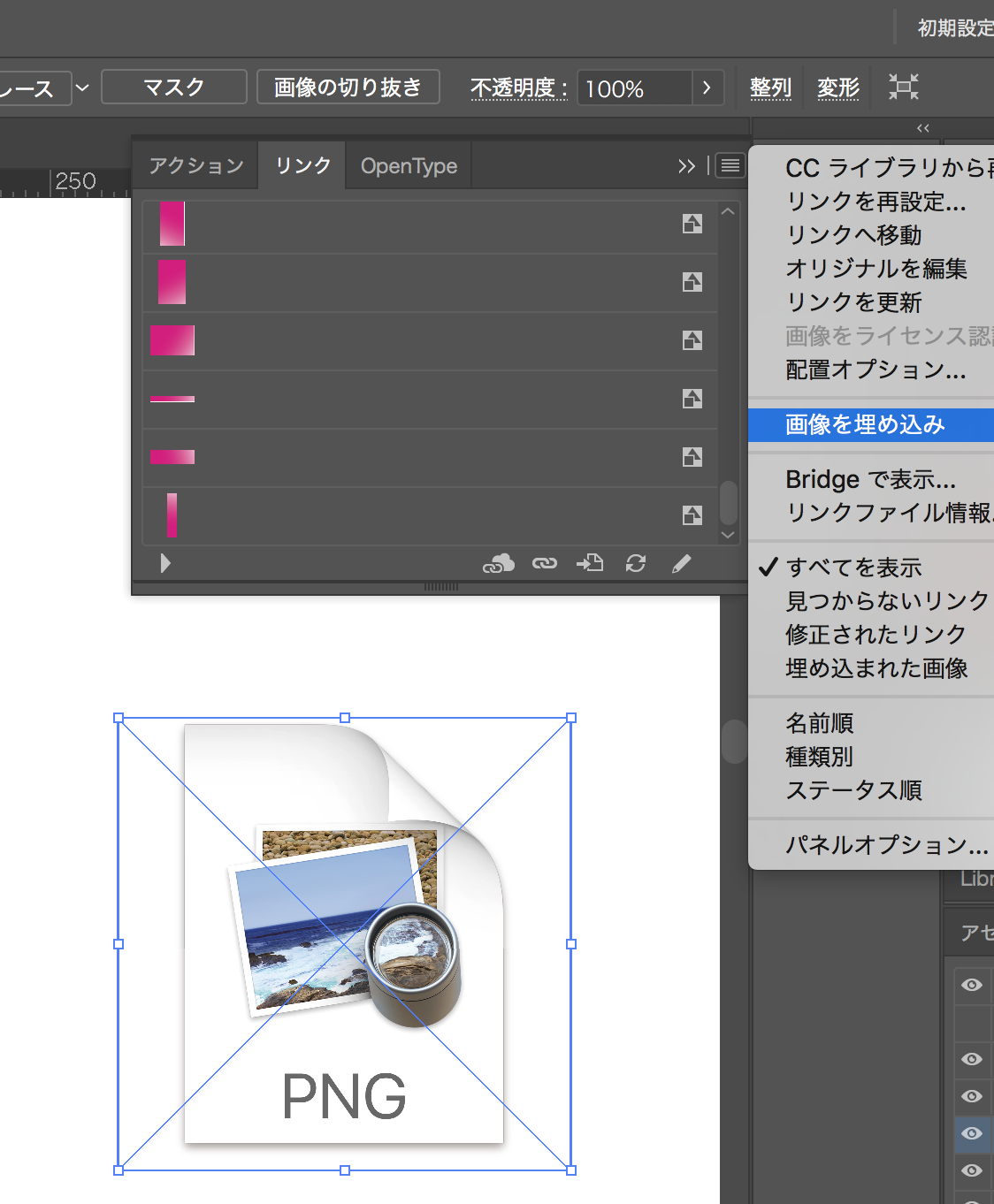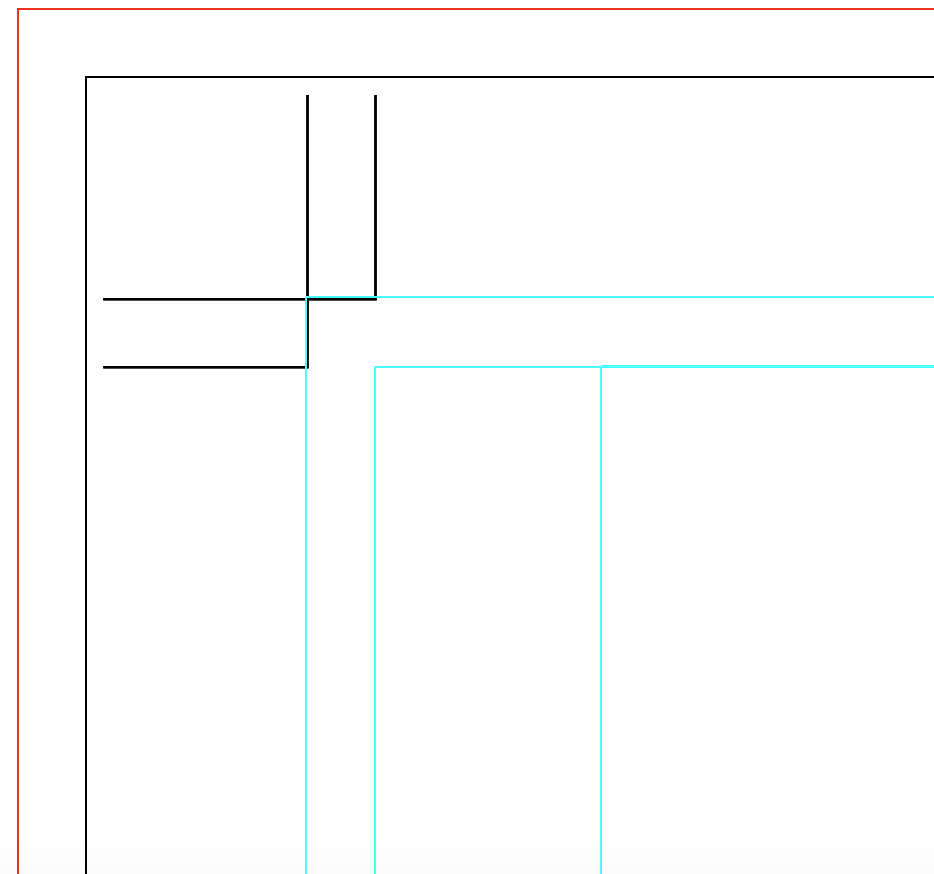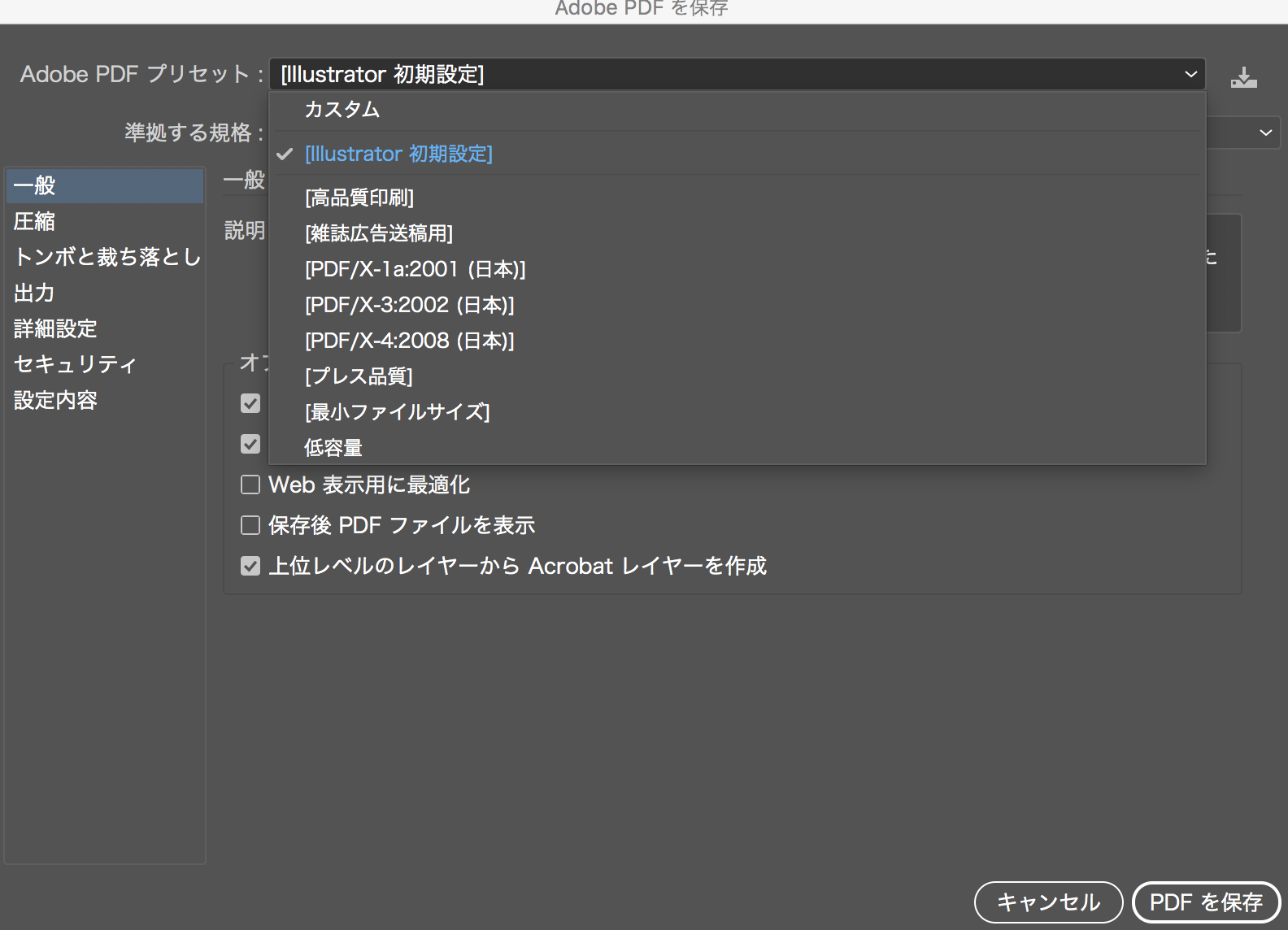こんにちは!
デザイナーの伊東です。
今日はDTPについてのお話です。
DTPの作業で一番神経を使うのは、何と言っても入稿前のデータチェックではないでしょうか。
あらかじめチェックしておく項目をまとめておけば、最後の最後でバタバタする必要はありません。
そこで、入稿前に確認すべき基本的な内容をまとめてみました。
DTPの経験が浅い初心者イラストレーターの方には是非ともご活用いただきたい内容になっております!
最後までよろしくお願いします。
カラー設定がCMYKかどうか
まず最初に基本中の基本です。
印刷物のデザインデータは、”CMYKカラー”で作成されていなければなりません。
デザインデータが”CMYKカラー”で作成されているかは、Illustratorで確認することができます。
メニューバーの「ファイル」から「ドキュメントのカラーモード」にマウスを持っていくと、「CMYKカラー」と「RGBカラー」という選択肢がでてきます。
「CMYKカラー」にチェックがついていることを確認しましょう。
テキストデータはアウトライン化されているか
印刷の際、フォントデータがないために文字の部分が意図しない形になって出力される場合があります。
そういった不具合を未然に防ぐため、テキストデータは”アウトライン化“しましょう。
その際、印刷される文字の太さが若干太くなることに注意が必要です。
画像は埋め込まれているか
デザインデータに外部ファイルとして画像を読み込ませている場合、リンクしている画像ファイル一式も一緒に入稿する必要があります。
ただし、”画像の埋め込み“を行なっていた場合は別です。
Illustratorのリンクパネルから、右上のメニューボタンを押して「画像を埋め込み」を選択すると、選択した画像ファイルが埋め込まれます。
外部から読み込んでいたリンクデータを埋め込んでしまうため、ファイルサイズが大きくなりデータも重くなります。
先ほどの”テキストのアウトライン化”と合わせて、”画像の埋め込み”は入稿前の最後の作業にするのがおすすめです。
塗りたしやガイド内にデータが収まっているか
DTPでは、製本時や断裁時に生じる僅かなズレを考慮してデータを作成する必要があります。
ズレがおきてもいいようにあらかじめ設定しておく必要があるのが”塗りたし“です。
基本的には上下左右に3mmの”塗りたし”を設定して、実寸より余裕のあるデータを作成します。
また、印刷の種類や印刷会社のフォーマットによっては、データ内に様々な”ガイド“が引かれていることもあるかと思います。
こうした”塗りたし”や”ガイド”に沿ってきちんとデータが収まっているかどうかは、データが完成した後にもう一度確認しておくべきでしょう。
高解像度PDFになっているか
こちらはPDFで印刷会社にデータを納品する場合に確認すべき項目です。
Illustratorの「別名保存」時に、”PDF形式”を選択すればIllustratorからPDFを書き出すことができますが、その際の設定が肝心です。
「Adobe PDF プリセット」から様々な設定を呼び出すことができます。
印刷用によく使われるのは以下の3つです。
高品質印刷
デスクトッププリンターや校正デバイスでの高画質印刷に適したPDF を作成します。- PDF/X-1a(2001 および 2003)
印刷に適したPDFを作成します。全フォントを埋め込み(サブセット)、透明部分を統合します。カラーはCMYKと特色が使われます。プレス品質
デジタル印刷やイメージセッタまたはCTPへの色分解などを目的とした印刷工程用のPDF ファイルを作成します。DTP Transit “用途に応じて適切なPDFをIllustratorから書き出す”より引用
用途に応じて正しいPDFデータになっているか、入稿前に確認しましょう。
以上が基本的なチェックリストになります。
また、これ以外にも印刷会社によっては追加で確認すべきことがある場合があります。
印刷会社のWebサイト等を確認して、漏れがないようにしましょう。